为了发挥Word 的强大功能,建议你在使用Word时试试我们下面介绍的文件管理类操作技巧,灵活运用这些技巧,可以使你迅速成为Word高手(这里我们以Word XP为例,其它版本请参考操作)。
为了发挥Word 的强大功能,建议你在使用Word时试试我们下面介绍的文件管理类操作技巧,灵活运用这些技巧,可以使你迅速成为Word高手(这里我们以Word XP为例,其它版本请参考操作)。
1、从文档中删除文档创建者的个人资料
如果不想让别人知道是谁创建或修改了文档,可以在Word XP中这样做:选择“工具”/选项,然后点击“安全性”标签,在隐私选项小节下选择“保存时从此文件中删除个人信息”检查框。
当该文档下次存盘时,Word XP 就会删除其中的个人资料,或者用一些通用的资料取代个人资料。被删除的个人资料包括:属性对话框中的名字、管理器和公司以及对文档作出修改的作者的名字、每次存盘时的名字清单。
2、将Word文档转换为图片
利用Word XP,无需专门的图形编辑器就可以将Word文档转换为图片,方法是:先将编辑的文件存为doc 格式,然后关闭之;接着在Word XP中新建一个文件,打开资源管理器,把刚才存盘的那个文件拖到新建的文件中,就可以将Word文档转换为图片啦。
3、复制文件不经过剪贴板
方法是:用鼠标选中复制的对象(包括文字和图片),按住Ctrl键的同时,用鼠标左键把对象拖曳至目的地即可。
4、插入图标的技巧
单击菜单“插入/对象”,弹出一个对话框,然后将“显示为图标”打钩,在“对象类别”中选取要插入的对象,按确定即可。如不满意图标的样式,你可以单击“更改图标”进行修改。
5、使所有文档都显示在一个窗口中
方法是:选择“工具/选项,点击“视图”按钮,清除“任务栏中的窗口”选项的检查框(右图),然后点击“确定”,就大功告成了。






























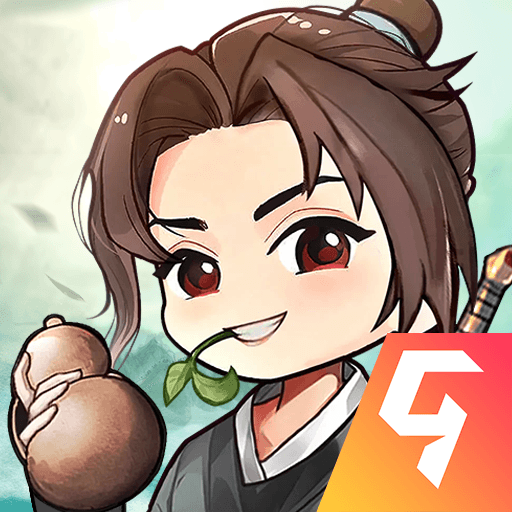





















网友评论